แก้ไขข้อผิดพลาดร้ายแรงของ Rain ในการดำเนินการหมายเลข 1
เผยแพร่แล้ว: 2022-08-25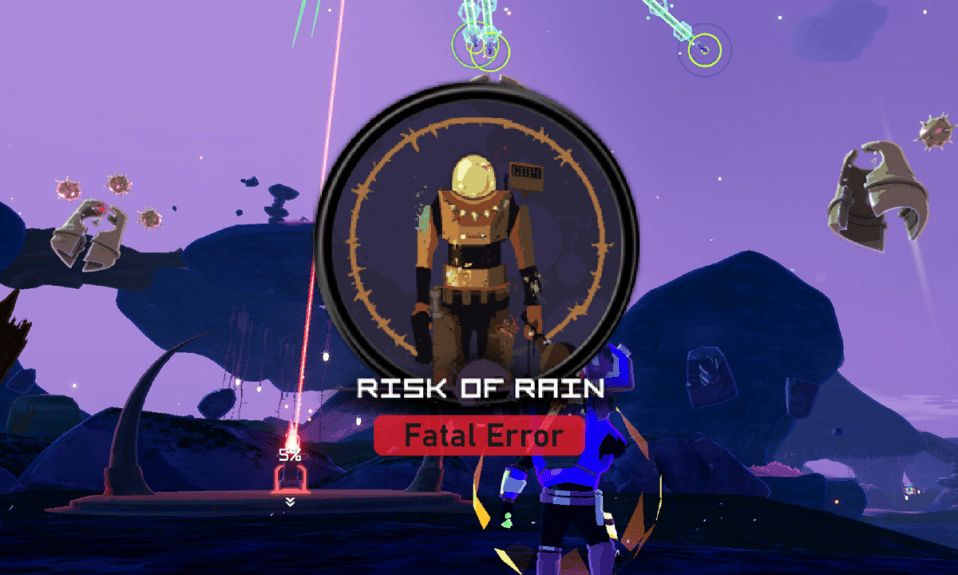
ข้อผิดพลาดร้ายแรงของ Risk of Rain ในการดำเนินการหมายเลข 1 เป็นข้อผิดพลาดทั่วไปที่ผู้เล่นพบขณะเรียกใช้เกม อาจทำให้เกมหยุดกะทันหัน ส่งผลให้เกมเมอร์ตั้งคำถามเกี่ยวกับข้อผิดพลาดร้ายแรงกับ RoR ของฉัน ข้อผิดพลาดนี้สามารถแก้ไขได้ง่ายโดยใช้วิธีการต่างๆ ดังนั้นอ่านต่อบทความ
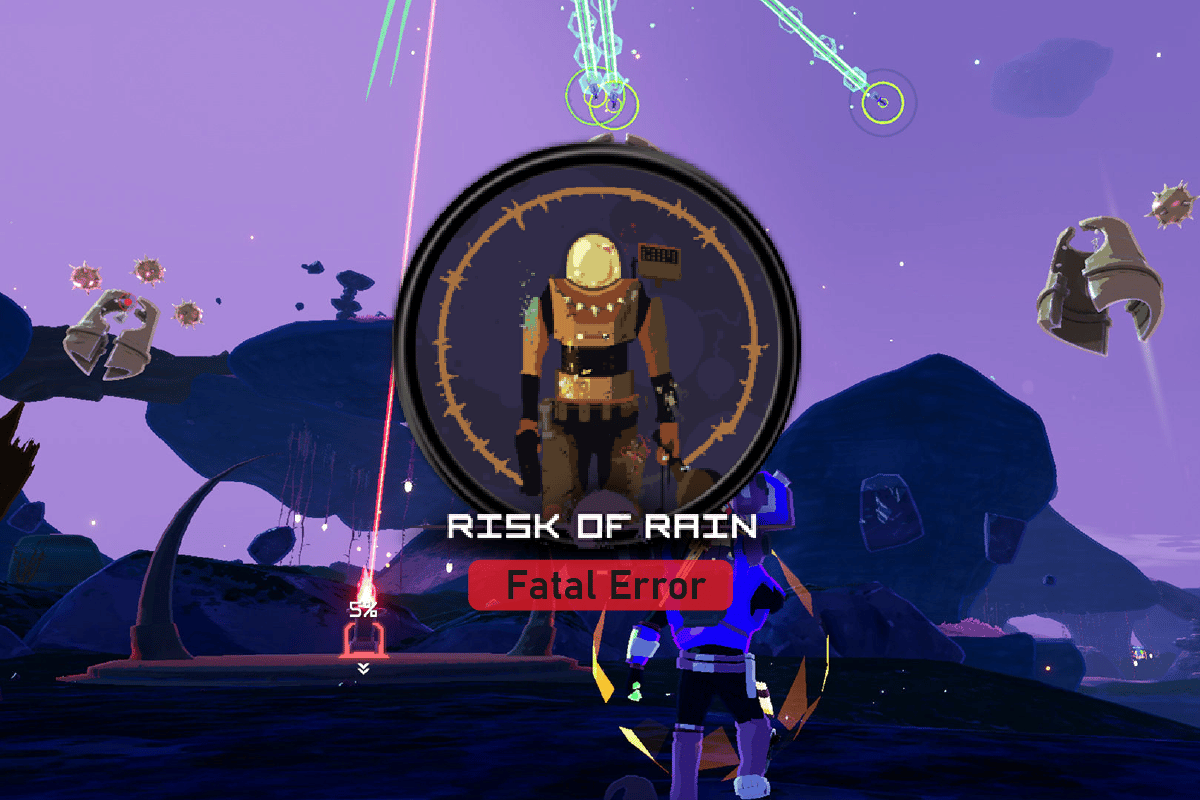
สารบัญ
- วิธีแก้ไขความเสี่ยงต่อการเกิดข้อผิดพลาดร้ายแรงของฝนในการดำเนินการหมายเลข 1
- วิธีที่ 1: เรียกใช้ Steam ในฐานะผู้ดูแลระบบ
- วิธีที่ 2: ติดตั้ง Microsoft Visual C++ Redistributable
- วิธีที่ 3: ติดตั้ง XNA Framework
- วิธีที่ 4: อัปเดต Windows
- วิธีที่ 5: อัปเดตไดรเวอร์กราฟิก
- วิธีที่ 6: ตรวจสอบความสมบูรณ์ของไฟล์เกม
- วิธีที่ 7: ปิดใช้งานโปรแกรมป้องกันไวรัสชั่วคราว (ถ้ามี)
- วิธีที่ 8: ติดตั้งความเสี่ยงของเกม Rain อีกครั้ง
- วิธีที่ 9: ติดตั้ง Steam ใหม่
วิธีแก้ไขความเสี่ยงต่อการเกิดข้อผิดพลาดร้ายแรงของฝนในการดำเนินการหมายเลข 1
อาจมีสาเหตุหลายประการสำหรับข้อผิดพลาด Risk of Rain สาเหตุที่เป็นไปได้บางประการมีการกล่าวถึงด้านล่าง
- Microsoft Visual C++ ช่วยรันเกมบนคอมพิวเตอร์ หาก Visual C++ หายไปบนพีซีของคุณ อาจทำให้เกิดข้อผิดพลาดขณะเรียกใช้เกม
- กรอบงาน XNA ที่หายไปอาจทำให้เกิดข้อผิดพลาดขณะเล่น RoR บน PC
- ข้อผิดพลาด RoR อาจเกิดจากข้อผิดพลาดในการอัปเดต Windows
- ไดรเวอร์กราฟิกที่ล้าสมัย
- ปัญหาต่าง ๆ ของโปรแกรม Steam อาจทำให้เกิดข้อผิดพลาดของเกมได้เช่นกัน
- ปัญหาเกม RoR อาจเกิดจากโปรแกรมป้องกันไวรัสของคุณ
คำแนะนำต่อไปนี้จะให้วิธีการแก้ไขข้อผิดพลาดในระบบของคุณ
วิธีที่ 1: เรียกใช้ Steam ในฐานะผู้ดูแลระบบ
บ่อยครั้ง ตัวเกมเองไม่ใช่ปัญหาสำหรับข้อผิดพลาดของเกม แต่ปัญหาอาจเกิดจากแพลตฟอร์ม Steam วิธีหนึ่งในการแก้ไขปัญหานี้คือเรียกใช้ Steam ในฐานะผู้ดูแลระบบ
1. ไปที่ Steam.exe ในไฟล์โปรแกรมของคุณ หรือคลิกขวาที่ ทางลัดบนเดสก์ท็อป Steam คลิกที่ คุณสมบัติ
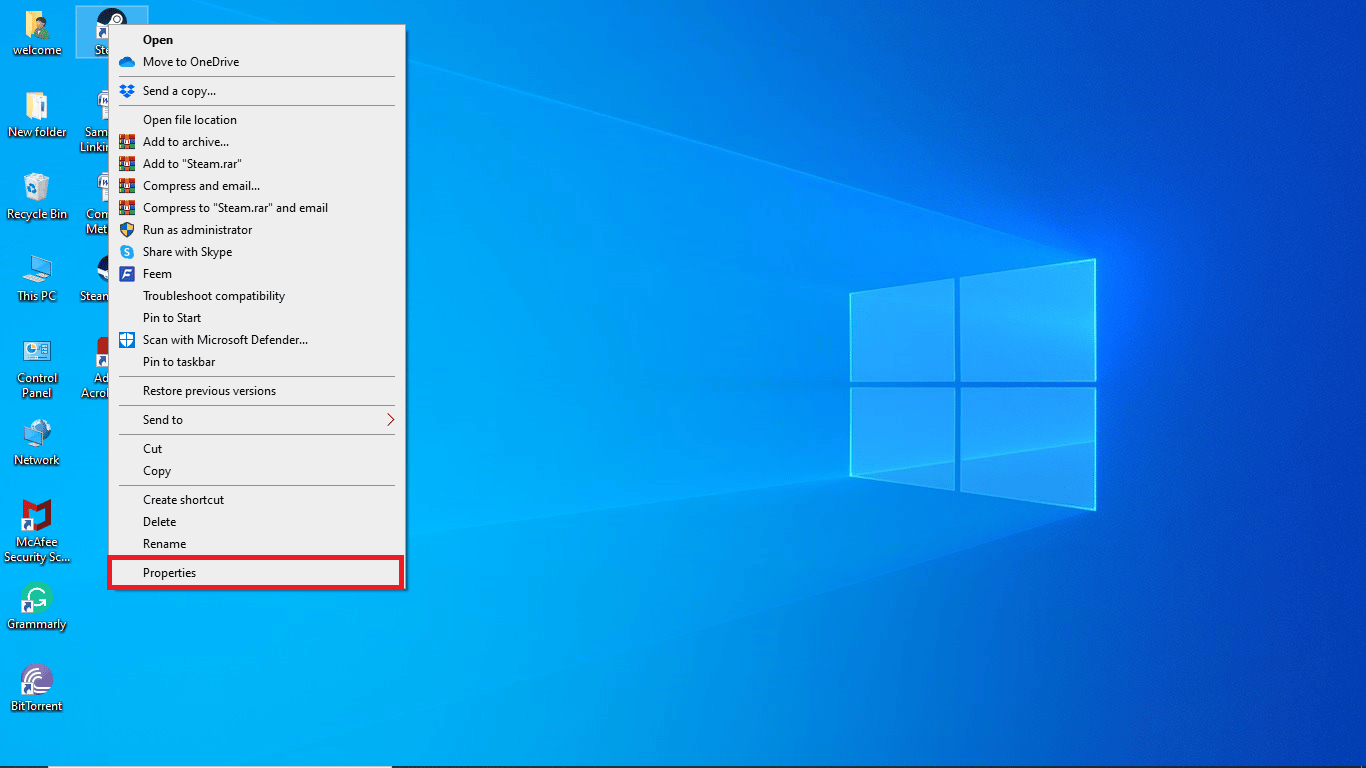
2. สลับไปที่แท็บ ความเข้ากันได้
3. จากนั้น เปิดใช้งานการ เรียกใช้โปรแกรมนี้ในโหมดความเข้ากันได้สำหรับ ภายใต้ส่วน โหมด ความเข้ากันได้
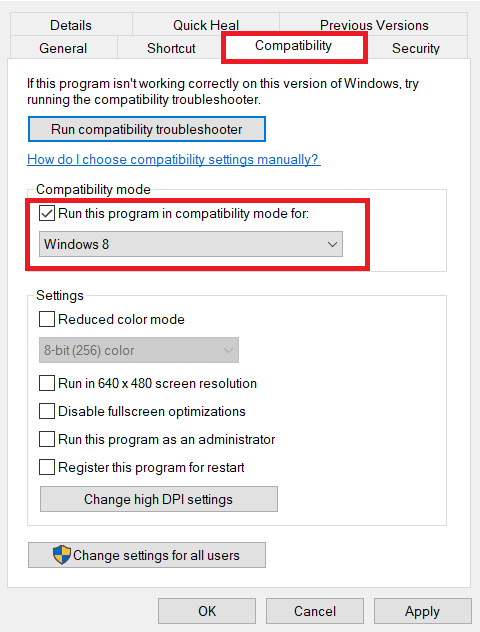
4. เลือก ระบบปฏิบัติการที่เกี่ยวข้อง จากเมนูแบบเลื่อนลง
5. ตอนนี้ ให้ตรวจสอบตัวเลือก เรียกใช้โปรแกรมนี้ในฐานะผู้ดูแลระบบ ภายใต้ส่วน การตั้งค่า
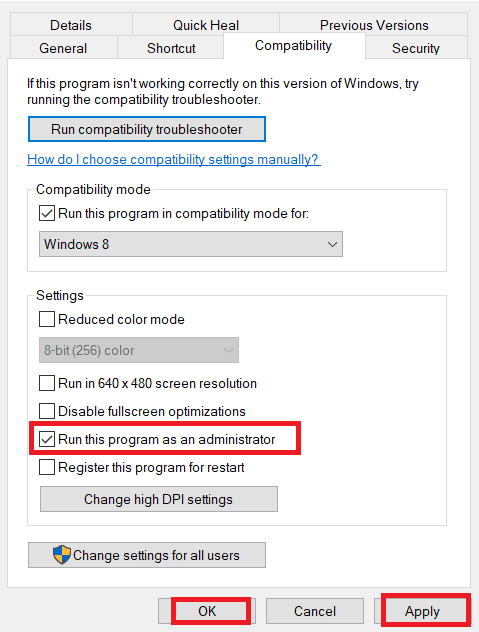
6. สุดท้าย เลือก ใช้ จากนั้นคลิก ตกลง เพื่อบันทึกการเปลี่ยนแปลงที่ทำ
การเรียกใช้ Steam ในฐานะผู้ดูแลระบบควรแก้ไขข้อผิดพลาดร้ายแรงของ Risk of Rain บนพีซีของคุณ หากคุณยังไม่ทราบสาเหตุที่ RoR ของฉันเกิดข้อผิดพลาดร้ายแรง ให้ไปยังวิธีถัดไป
วิธีที่ 2: ติดตั้ง Microsoft Visual C++ Redistributable
หนึ่งในวิธีแรกที่คุณสามารถลองแก้ไขความเสี่ยงของข้อผิดพลาดร้ายแรงจากฝนในปัญหาการดำเนินการหมายเลข 1 คือ คุณสามารถลองติดตั้ง Microsoft Visual C++ ในระบบของคุณ คุณสามารถดาวน์โหลดและติดตั้งแพ็คเกจ Microsoft Visual C++ Redistruble ได้จากเว็บไซต์ทางการของ Microsoft
1. กดปุ่ม Windows พิมพ์ Chrome จากนั้นคลิกที่ Open

2. ไปที่หน้าดาวน์โหลดล่าสุดที่รองรับ Microsoft Visual C++ Redistributable
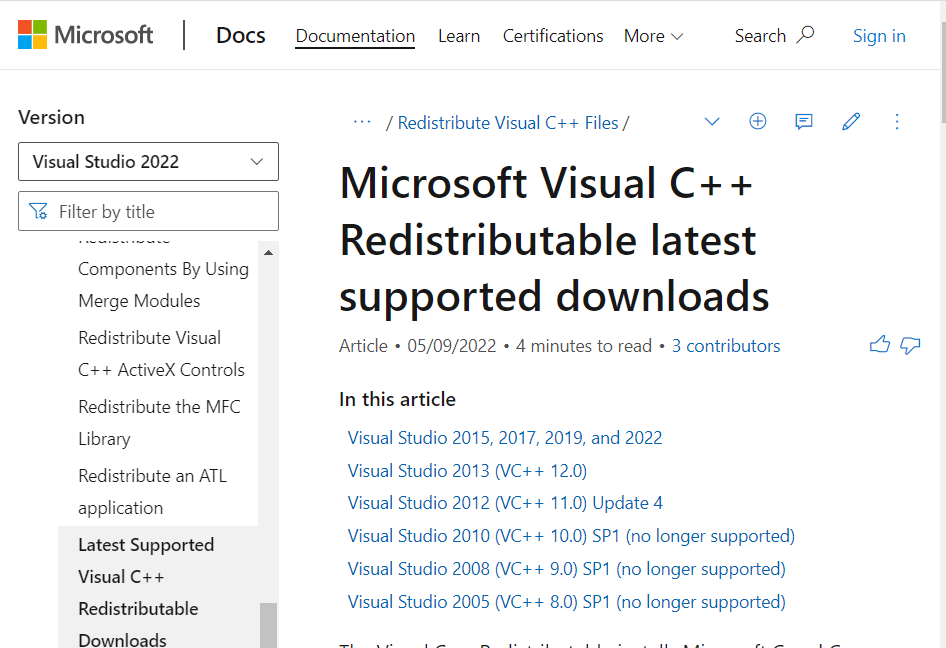
3. ดาวน์โหลดและติดตั้ง Microsoft Visual Studio รุ่นใดรุ่นหนึ่ง
อ่านเพิ่มเติม: วิธีเปิดใช้งานการควบคุมบัญชีผู้ใช้ในระบบ Windows
วิธีที่ 3: ติดตั้ง XNA Framework
หากระบบของคุณไม่มีเฟรมเวิร์ก XNA คุณจะไม่สามารถเรียกใช้เกมบนคอมพิวเตอร์ของคุณหากไม่มีเฟรมเวิร์ก XNA อย่างไรก็ตาม คุณสามารถดาวน์โหลดเฟรมเวิร์ก XNA จากอินเทอร์เน็ตได้ฟรี
1. เปิดแอป Google Chrome

2. จากนั้น ไปที่หน้าดาวน์โหลด Microsoft XNA Framework Redistributable 4.0
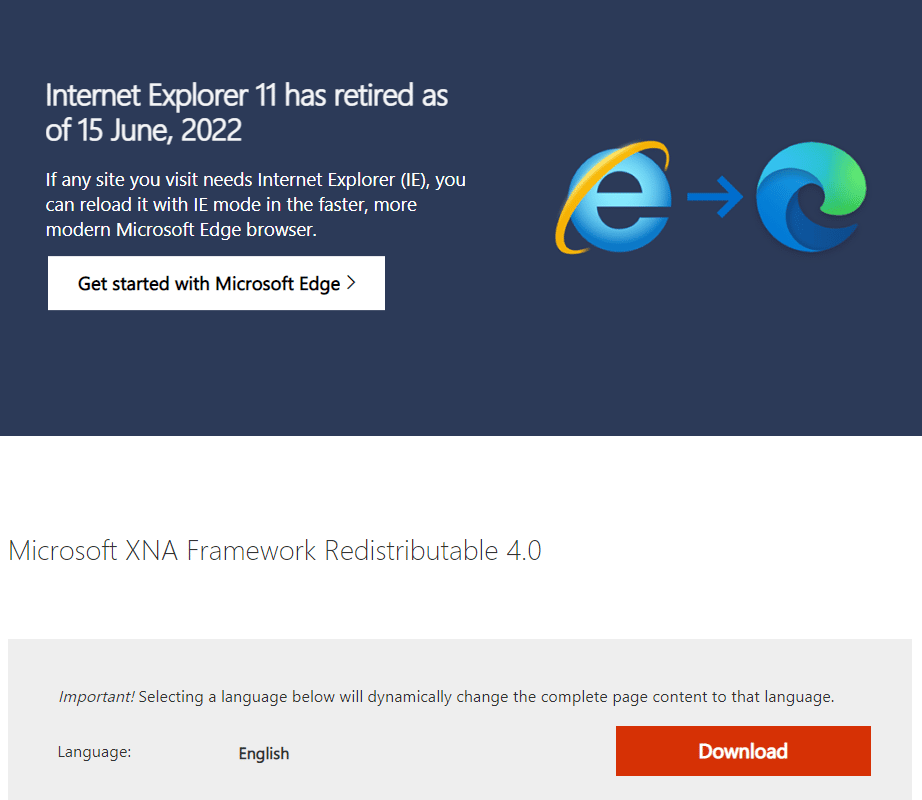
3. ดาวน์โหลดและติดตั้ง การตั้งค่า XNA Framework
วิธีที่ 4: อัปเดต Windows
สาเหตุที่พบบ่อยที่สุดสำหรับข้อผิดพลาดร้ายแรงของ Risk of Rain ที่เกิดขึ้นบนพีซีของคุณไม่มีการอัปเดต Windows การอัปเดต Windows ที่หายไปอาจทำให้เกิดปัญหาต่างๆ กับโปรแกรมบนคอมพิวเตอร์ของคุณ รวมถึงเกม Risk of Rain; ดังนั้น หากคุณสงสัยว่าเหตุใดจึงเกิดข้อผิดพลาดร้ายแรงกับ RoR ของฉัน ให้ตรวจสอบการอัปเดต Windows อ่านคำแนะนำของเราเกี่ยวกับวิธีดาวน์โหลดและติดตั้งการอัปเดตล่าสุดของ Windows 10
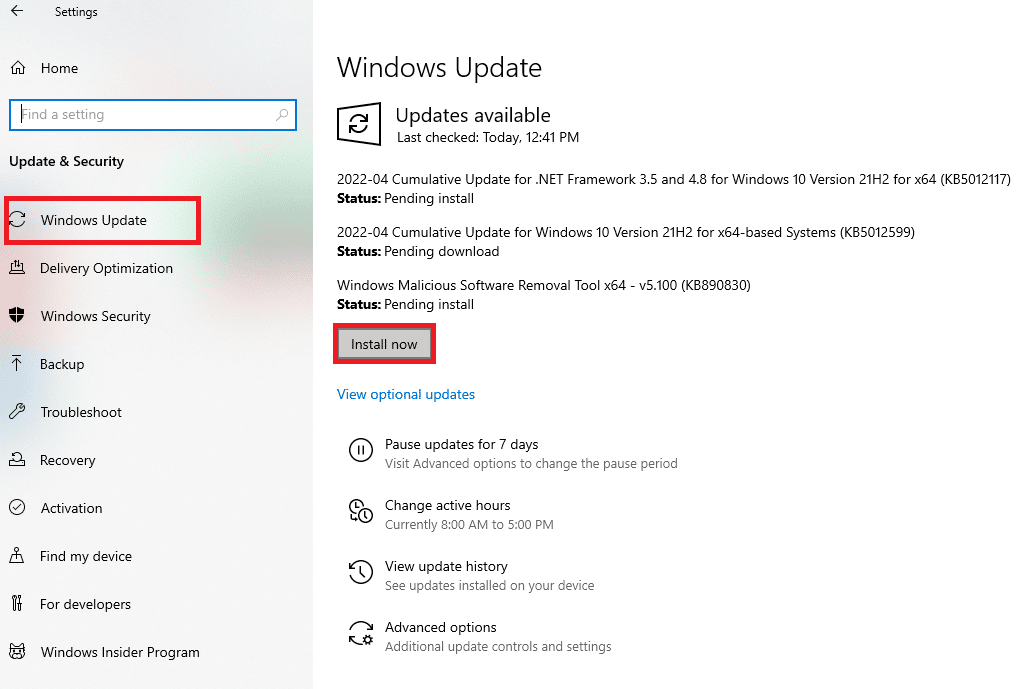
อ่านเพิ่มเติม: แก้ไขไม่สามารถแสดงเนื้อหาได้เนื่องจากตัวควบคุม S/MIME ไม่พร้อมใช้งาน
วิธีที่ 5: อัปเดตไดรเวอร์กราฟิก
หนึ่งในสาเหตุหลักของข้อผิดพลาดร้ายแรงของ Risk of Rain ในการดำเนินการหมายเลข 1 ปรากฏขึ้นขณะเล่นเกมคือไดรเวอร์กราฟิกที่ล้าสมัย หากคุณชอบเล่นเกมคอมพิวเตอร์ ตรวจสอบให้แน่ใจว่าคุณได้ติดตั้งไดรเวอร์กราฟิกที่อัปเดตแล้ว คุณสามารถดูคู่มือ 4 วิธีในการอัปเดตไดรเวอร์กราฟิกใน Windows 10 เพื่อค้นหาวิธีการอัปเดตการ์ดแสดงผลของคุณ
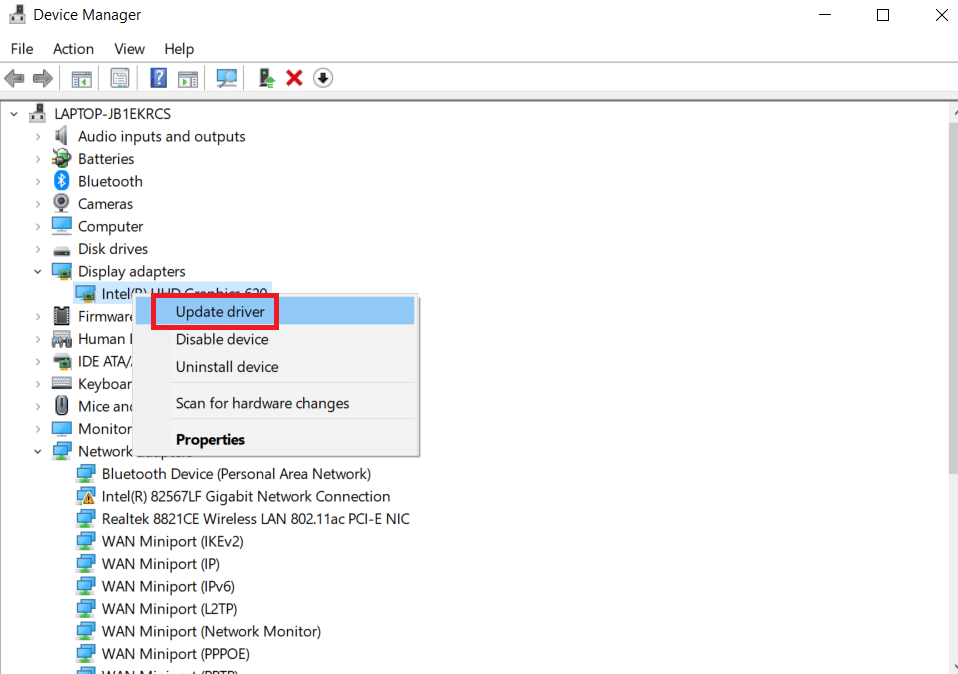
วิธีที่ 6: ตรวจสอบความสมบูรณ์ของไฟล์เกม
ข้อผิดพลาดหลายประการในเกมเกิดจากไฟล์เกมที่เสียหาย คุณสามารถลองแก้ไขปัญหานี้ได้โดยตรวจสอบความสมบูรณ์ของไฟล์เกมโดยใช้โปรแกรม Steam คุณสามารถตรวจสอบวิธีการตรวจสอบความสมบูรณ์ของไฟล์เกมบน Steam เพื่อปฏิบัติตามคำแนะนำเพื่อดำเนินการตามวิธีการอย่างปลอดภัย
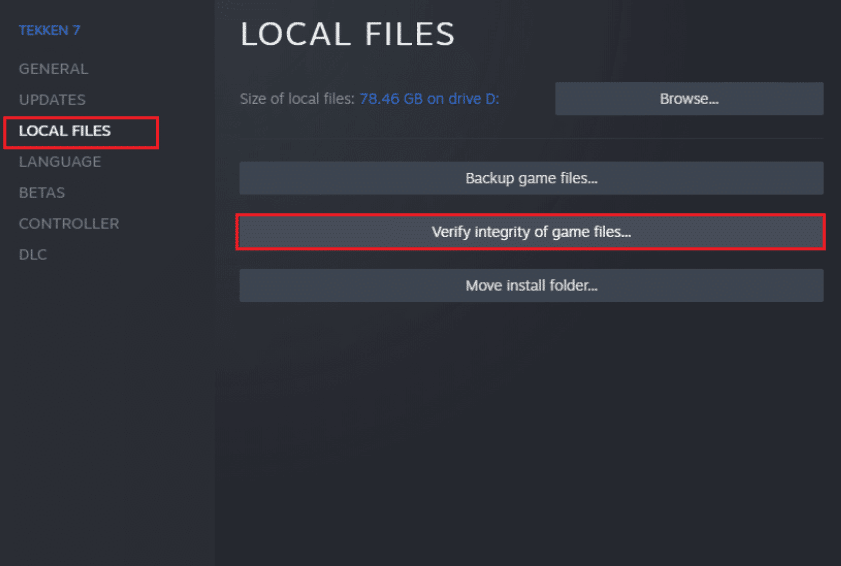
อ่านเพิ่มเติม: แก้ไขข้อผิดพลาดการโหลดแอปพลิเคชัน Steam 3:0000065432
วิธีที่ 7: ปิดใช้งานโปรแกรมป้องกันไวรัสชั่วคราว (ถ้ามี)
หากคุณไม่พบวิธีแก้ไขสำหรับข้อผิดพลาดและยังสงสัยว่าเหตุใดจึงมีข้อผิดพลาดร้ายแรงกับ RoR ของฉัน ให้ลองมุ่งความสนใจไปที่โปรแกรมป้องกันไวรัสของคุณ บ่อยครั้งที่โปรแกรมป้องกันไวรัสของคุณบล็อกไฟล์เกมซึ่งนำไปสู่ข้อผิดพลาดขณะเรียกใช้เกม คุณสามารถปิดใช้งานโปรแกรมป้องกันไวรัสของคุณชั่วคราวเพื่อแก้ไขปัญหานี้ได้ ดูคำแนะนำวิธีปิดใช้งานโปรแกรมป้องกันไวรัสชั่วคราวใน Windows 10 เพื่อปิดใช้งานโปรแกรมป้องกันไวรัสของคุณอย่างปลอดภัย
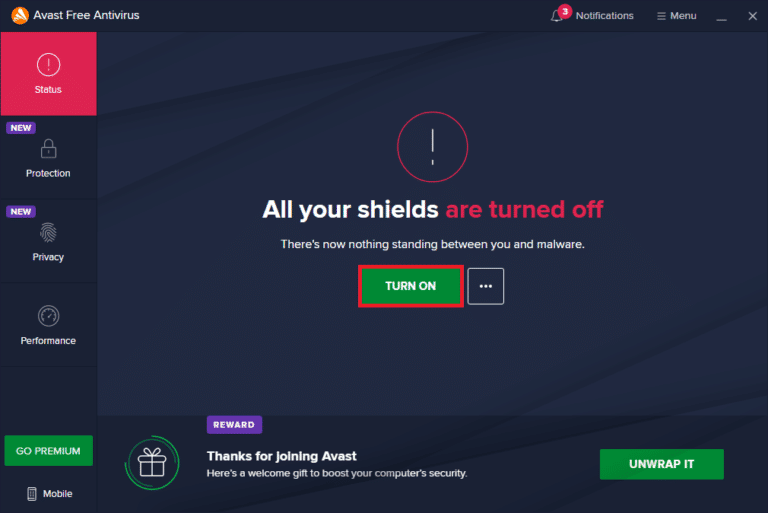
วิธีที่ 8: ติดตั้งความเสี่ยงของเกม Rain อีกครั้ง
หากยังไม่ได้ช่วยอะไรเลย ให้ถอนการติดตั้งเกมและติดตั้งใหม่อีกครั้งผ่านเซิร์ฟเวอร์ Steam หวังว่าด้วยวิธีนี้ Risk of Rain ข้อผิดพลาดร้ายแรงในการดำเนินการฉบับที่ 1 จะได้รับการแก้ไข นี่คือวิธีการติดตั้งเกม Risk of Rain ใหม่
1. กดปุ่ม Windows พิมพ์ Steam แล้วคลิก เปิด
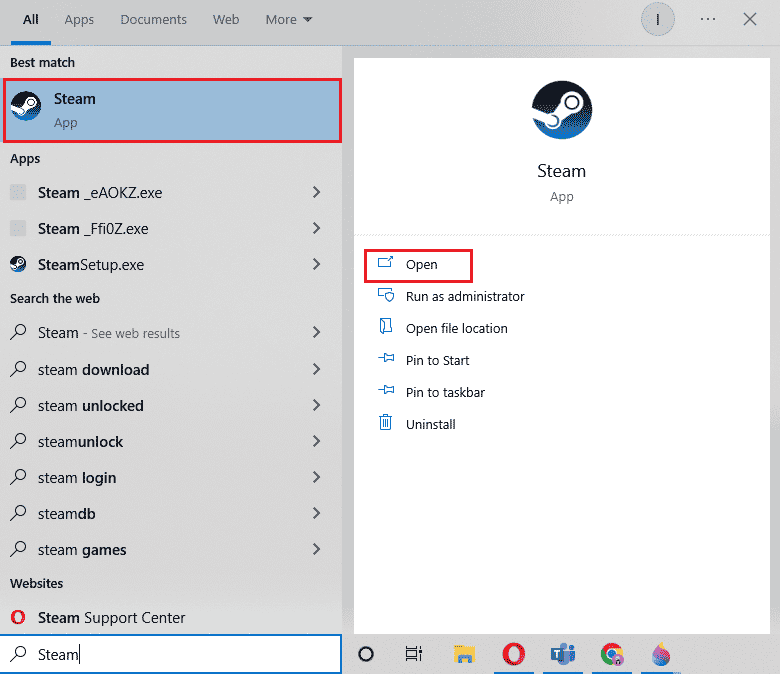
2. ไปที่ ห้องสมุด จากหน้าแรก
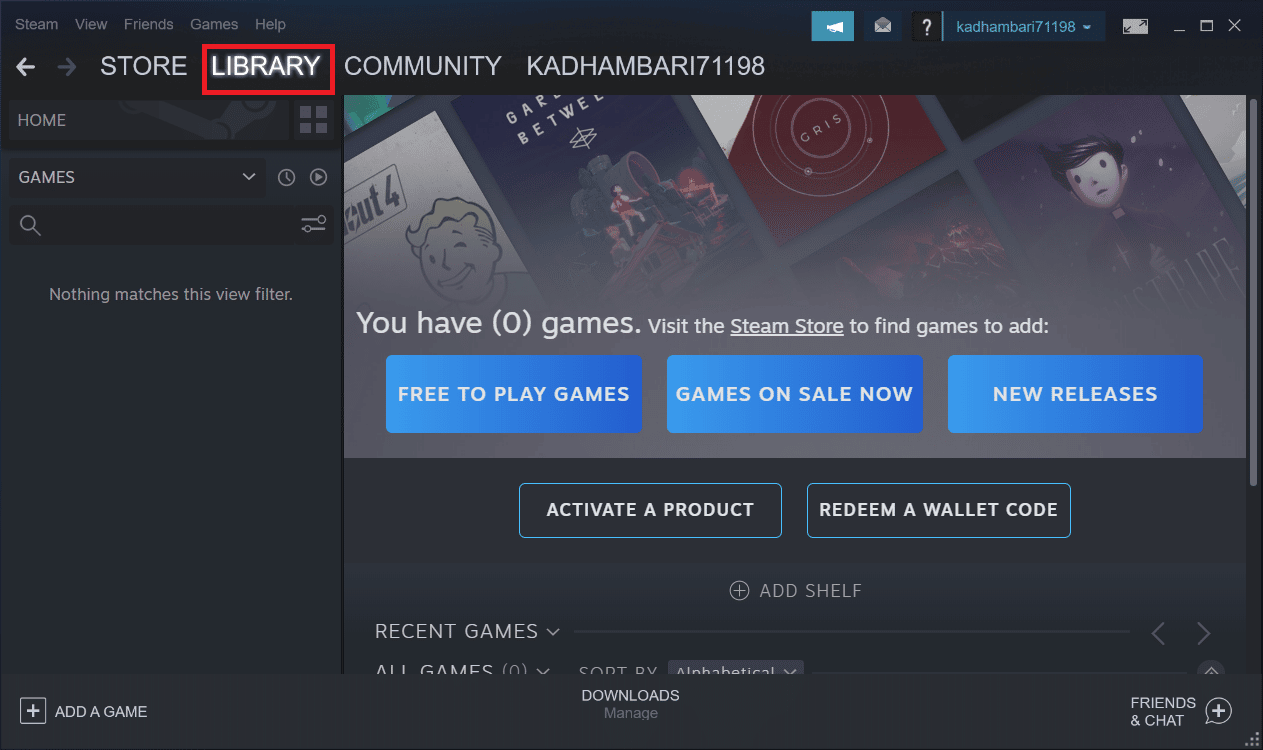
3. ตอนนี้ ถอนการติดตั้ง Risk of Rain จากเซิร์ฟเวอร์ Steam
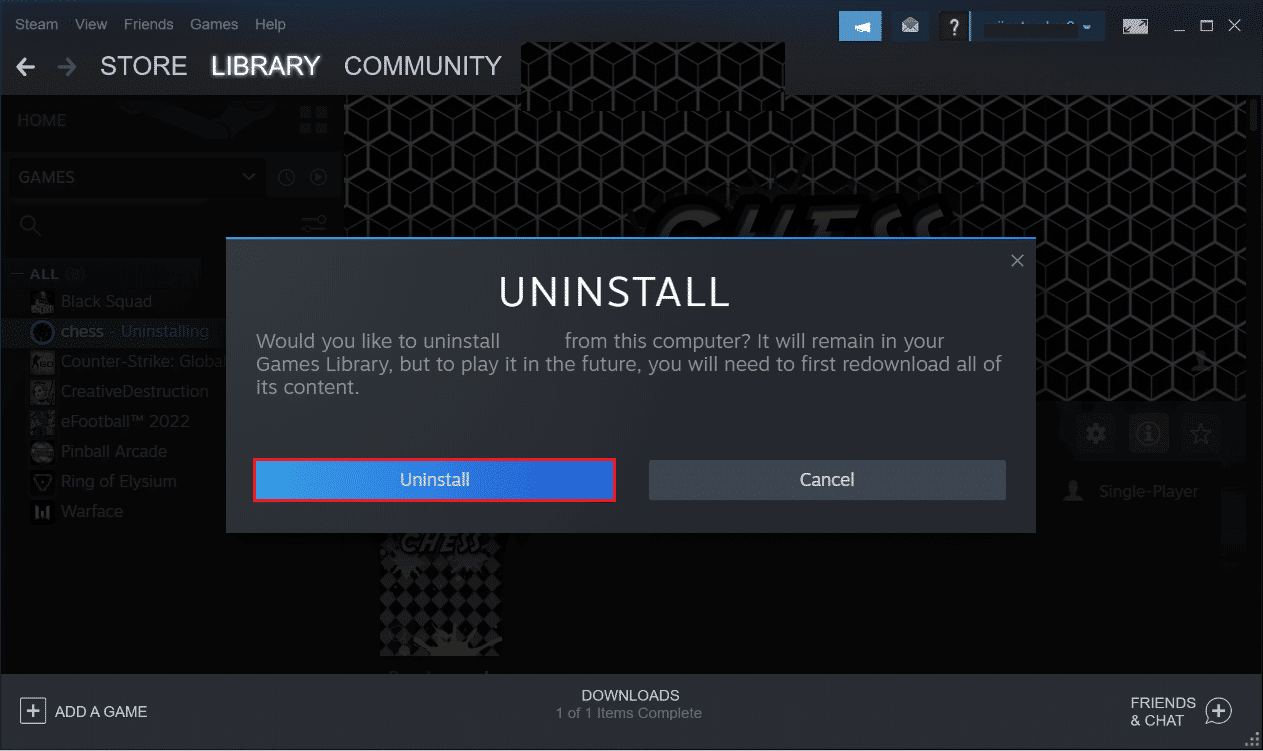
4. ปิดแอปพลิเคชัน Steam และ ออกจาก Steam จากพีซีของคุณ
5. กด ปุ่ม Windows + E พร้อมกันและเปิด File Explorer

6. นำทางไปยังเส้นทางตำแหน่งที่ระบุด้านล่าง
ตำแหน่ง: C:\Program Files (x86) \Steam\steamapps\common
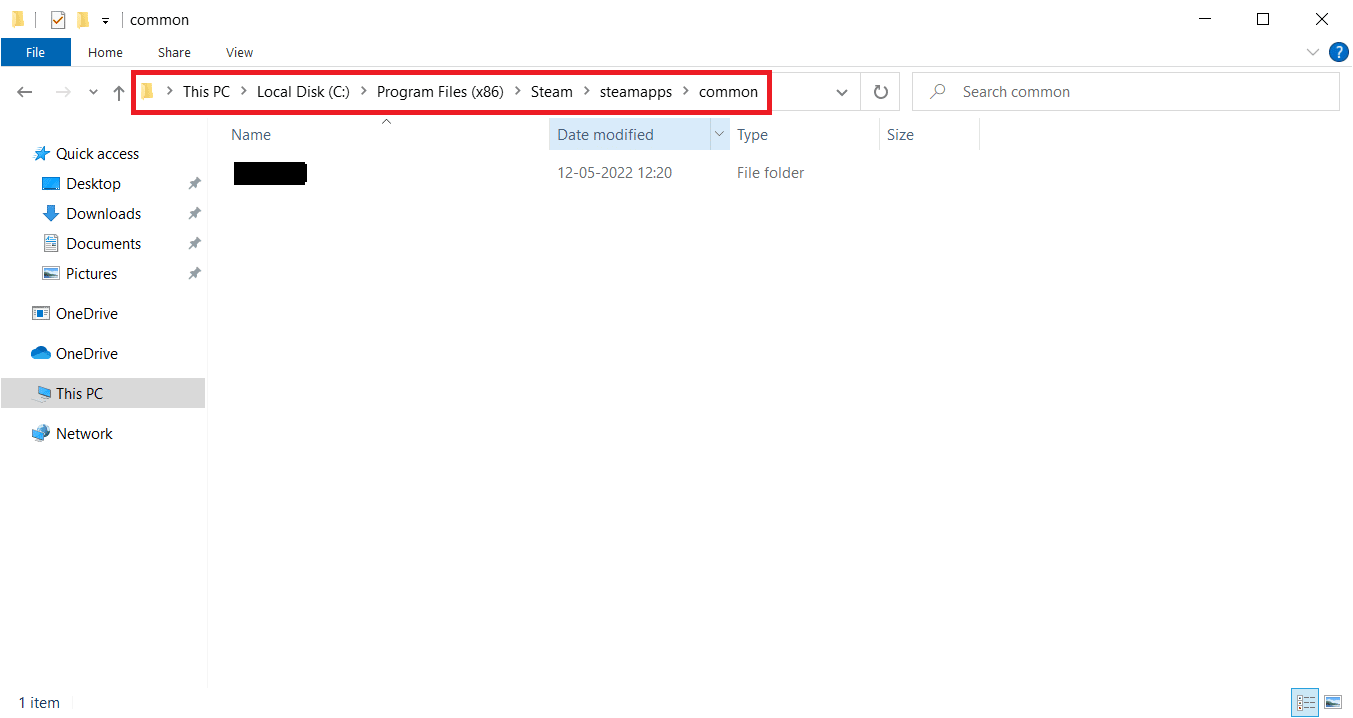

7. คลิกขวาที่โฟลเดอร์ Risk of Rain และเลือก Delete จากเมนูบริบทเพื่อลบเกมออกโดยสมบูรณ์
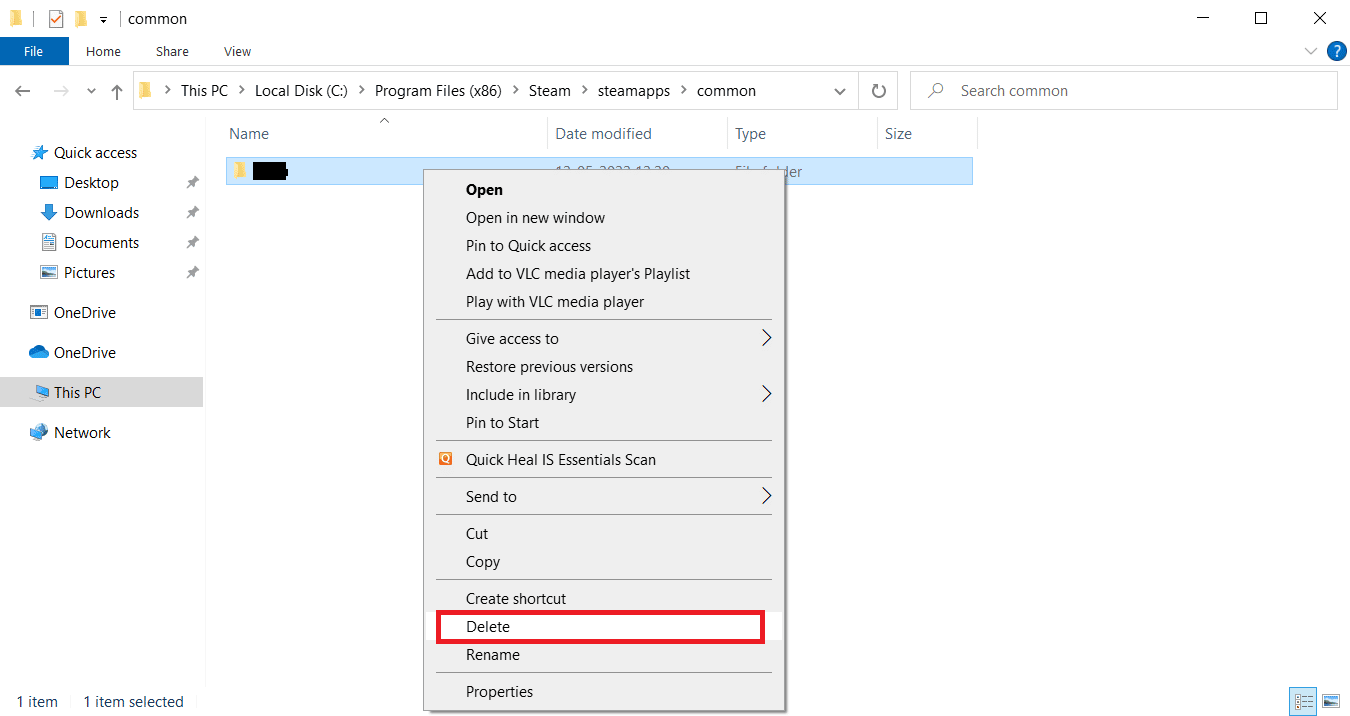
8. เปิดไคลเอนต์ Steam อีกครั้งและ ติดตั้งเกม ใหม่
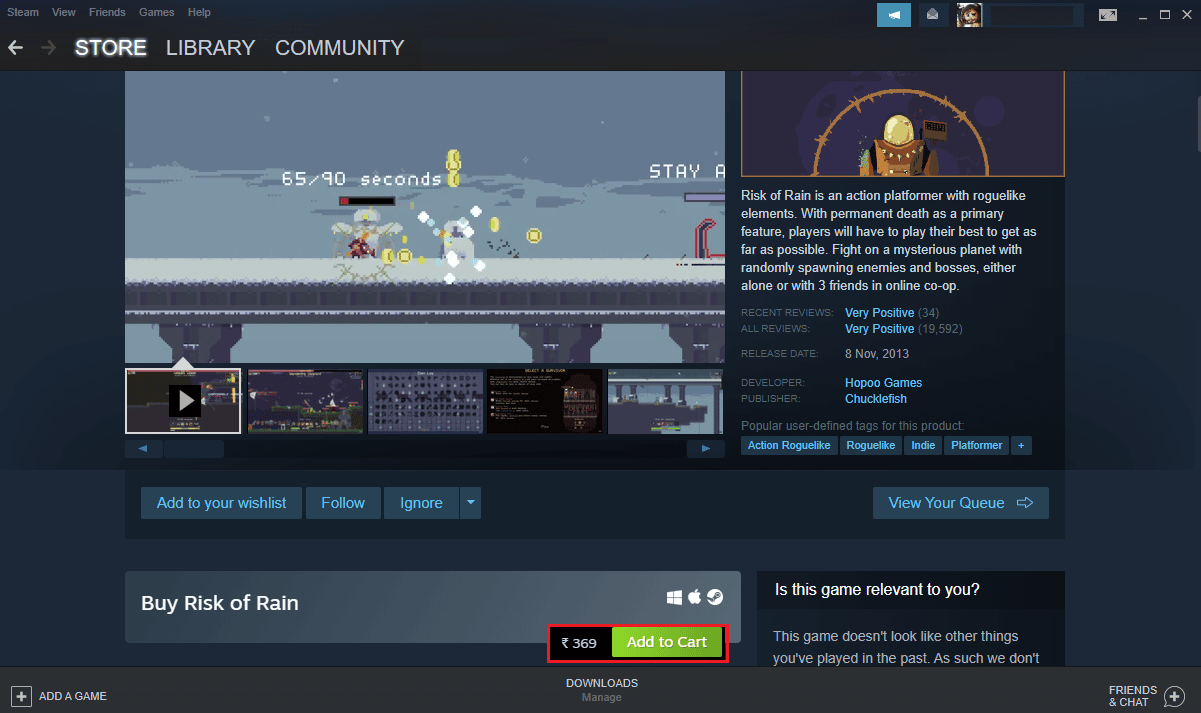
อ่านเพิ่มเติม: แก้ไขภาพ Steam ไม่สามารถอัปโหลดได้
วิธีที่ 9: ติดตั้ง Steam ใหม่
แพลตฟอร์ม Steam อาจทำให้เกิดข้อผิดพลาดร้ายแรงของ Risk of Rain ในการดำเนินการหมายเลข 1 หากไม่มีวิธีการใดที่ได้ผล ลองติดตั้งโปรแกรม Steam ใหม่
1. เปิด Steam และคลิกที่ Steam ที่มุมบนซ้าย ที่นี่เลือกตัวเลือกการ ตั้งค่า ในเมนู
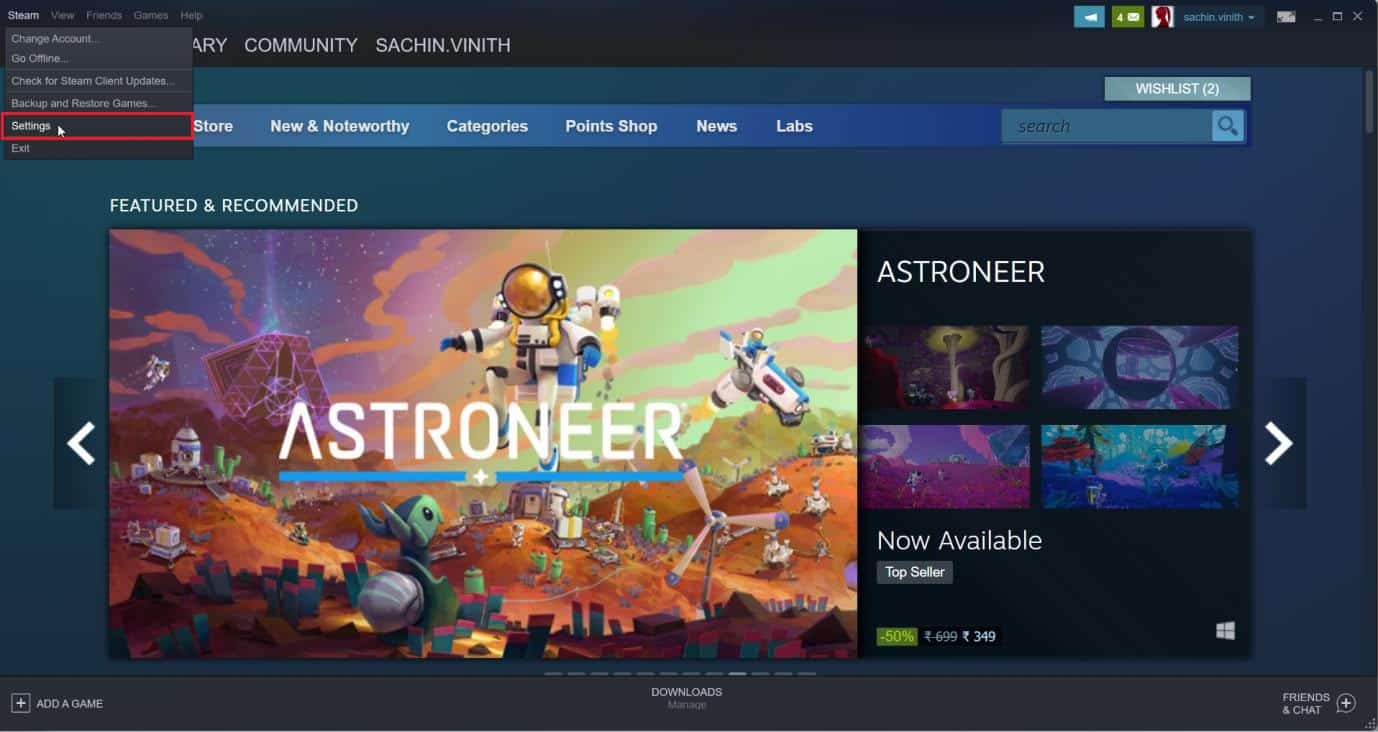
2. ในแท็บ Downloads ให้คลิกที่ STEAM LIBRARY FOLDERS เพื่อเปิดตัวจัดการที่เก็บข้อมูล
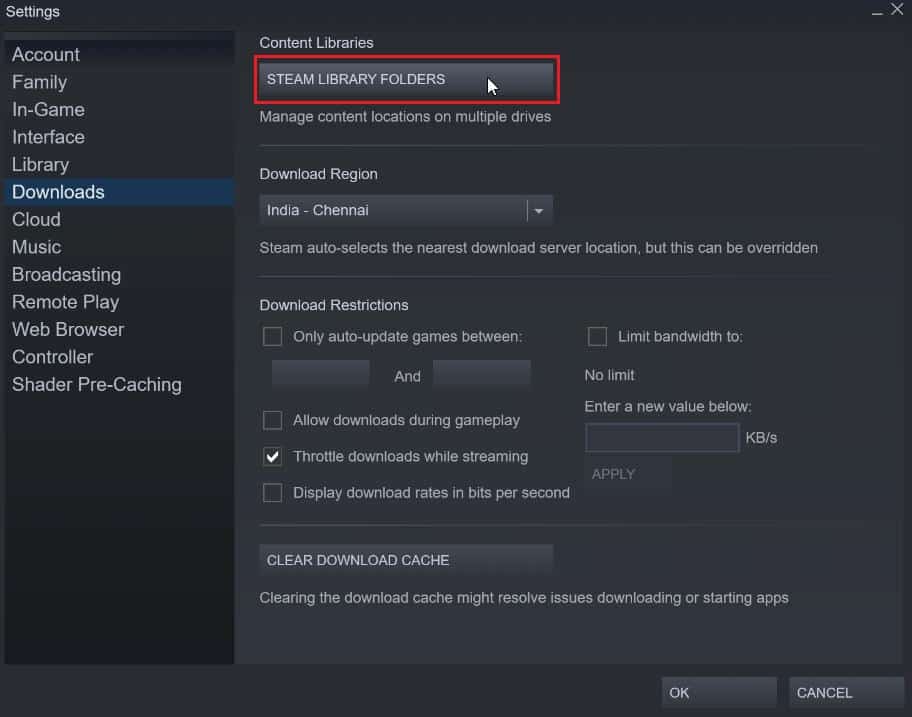
3. เลือก ไดรฟ์ ในเครื่องที่ติดตั้งเกม ที่นี่เราได้เลือก Local drive (d)
หมายเหตุ: ตำแหน่งการติดตั้งเริ่มต้นสำหรับเกม Steam คือ Local drive (c)
4. คลิกที่ จุดสามจุด แล้วเลือก เรียกดูโฟลเดอร์ เพื่อเปิดโฟลเดอร์ steamapps
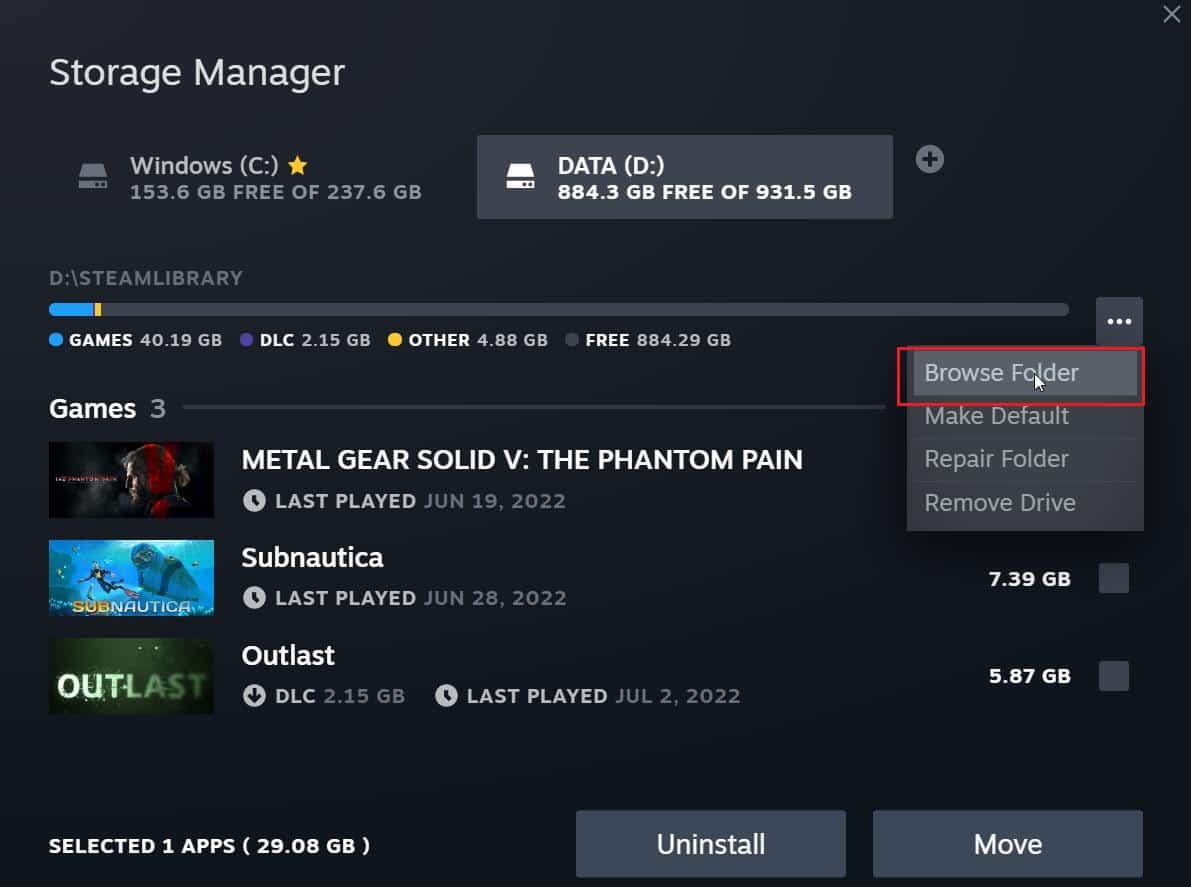
5. คลิกที่ SteamLibrary ดังที่แสดงด้านล่างเพื่อย้อนกลับ
หมายเหตุ: หากคุณไม่พบ SteamLibrary ในแถบที่อยู่ ให้ไปที่โฟลเดอร์ก่อนหน้าและค้นหาโฟลเดอร์ SteamLibrary
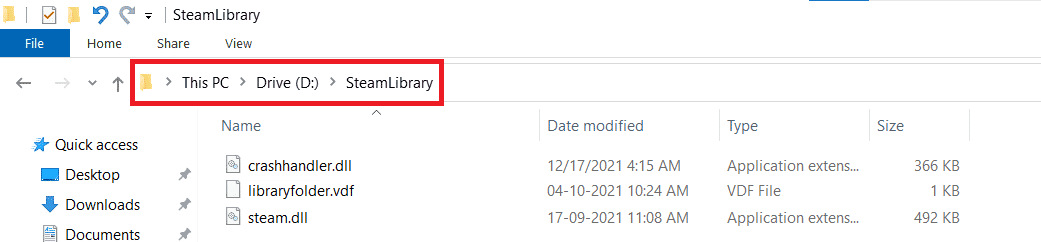
6. คัดลอกโฟลเดอร์ steamapps โดยกด Ctrl + C ปุ่ม
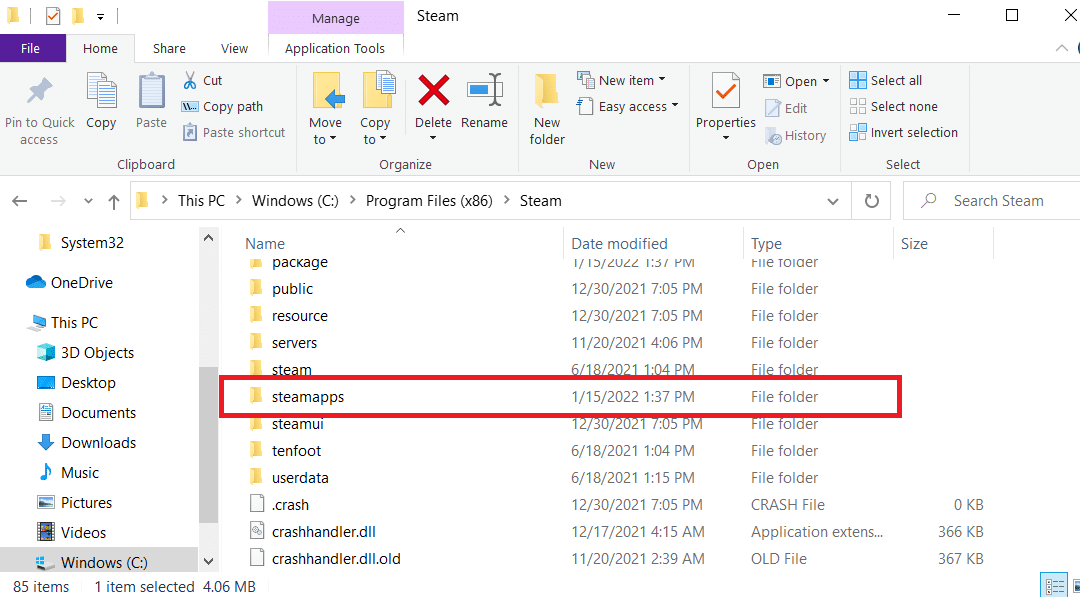
7. วางโฟลเดอร์ steamapps ไปยังตำแหน่งอื่นเพื่อสำรองข้อมูลโดยกดปุ่ม Ctrl + V
ทำตามขั้นตอนเหล่านี้เพื่อติดตั้ง Steam ใหม่เพื่อแก้ไขข้อผิดพลาดร้ายแรงของ Risk of Rain ในปัญหาการดำเนินการหมายเลข 1
8. กดปุ่ม Windows + I พร้อมกันเพื่อเปิด การตั้งค่า
9. คลิกที่การตั้งค่า แอ พ
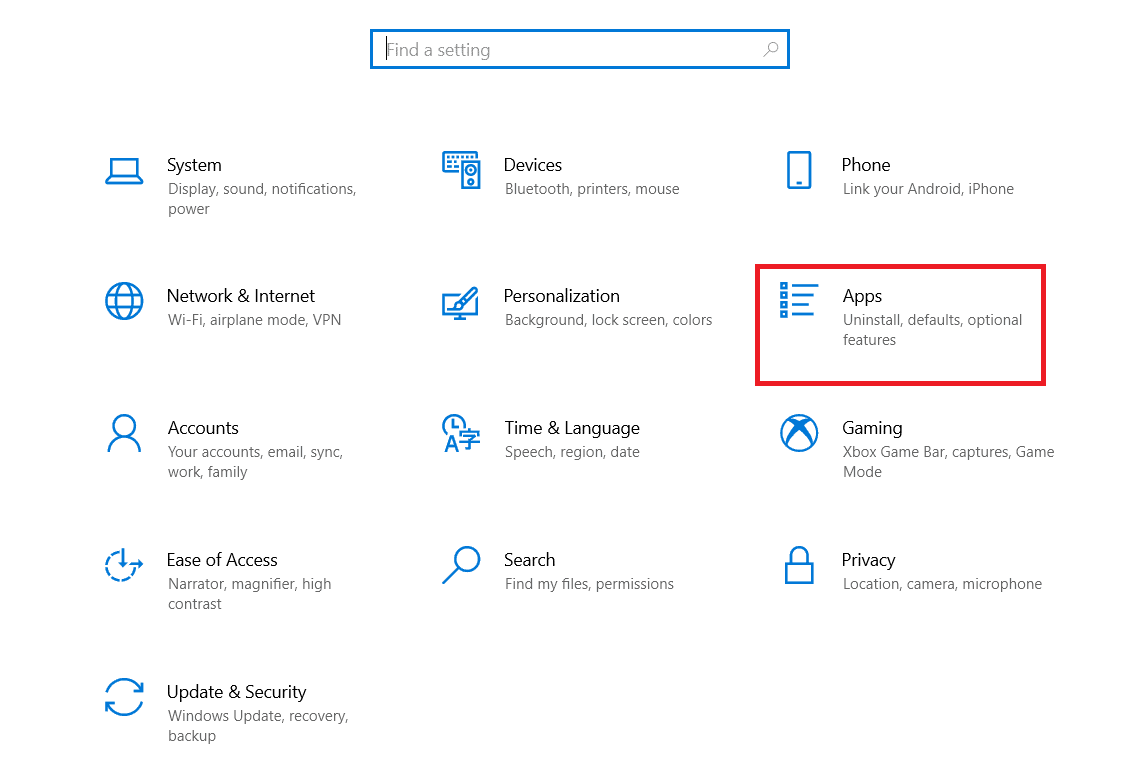
10. เลือกแอป Steam
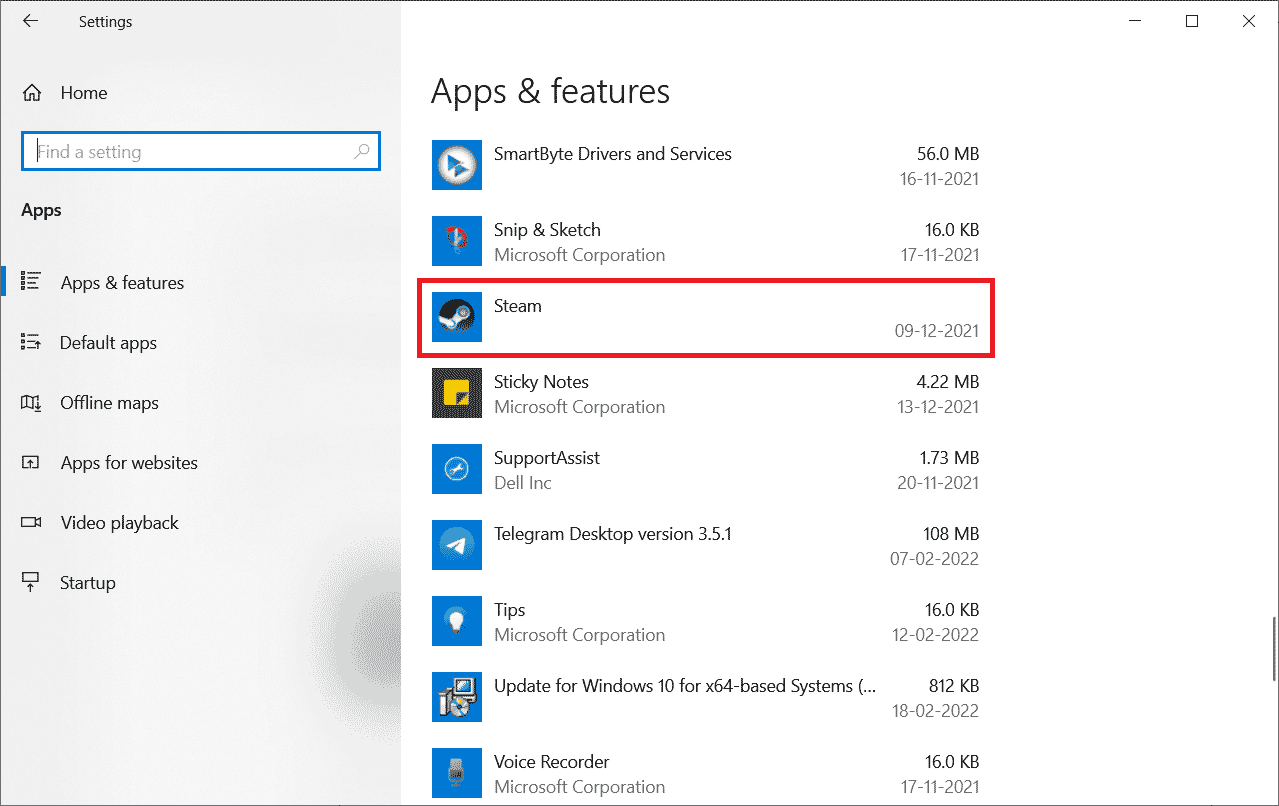
11. คลิกที่ ถอนการติดตั้ง
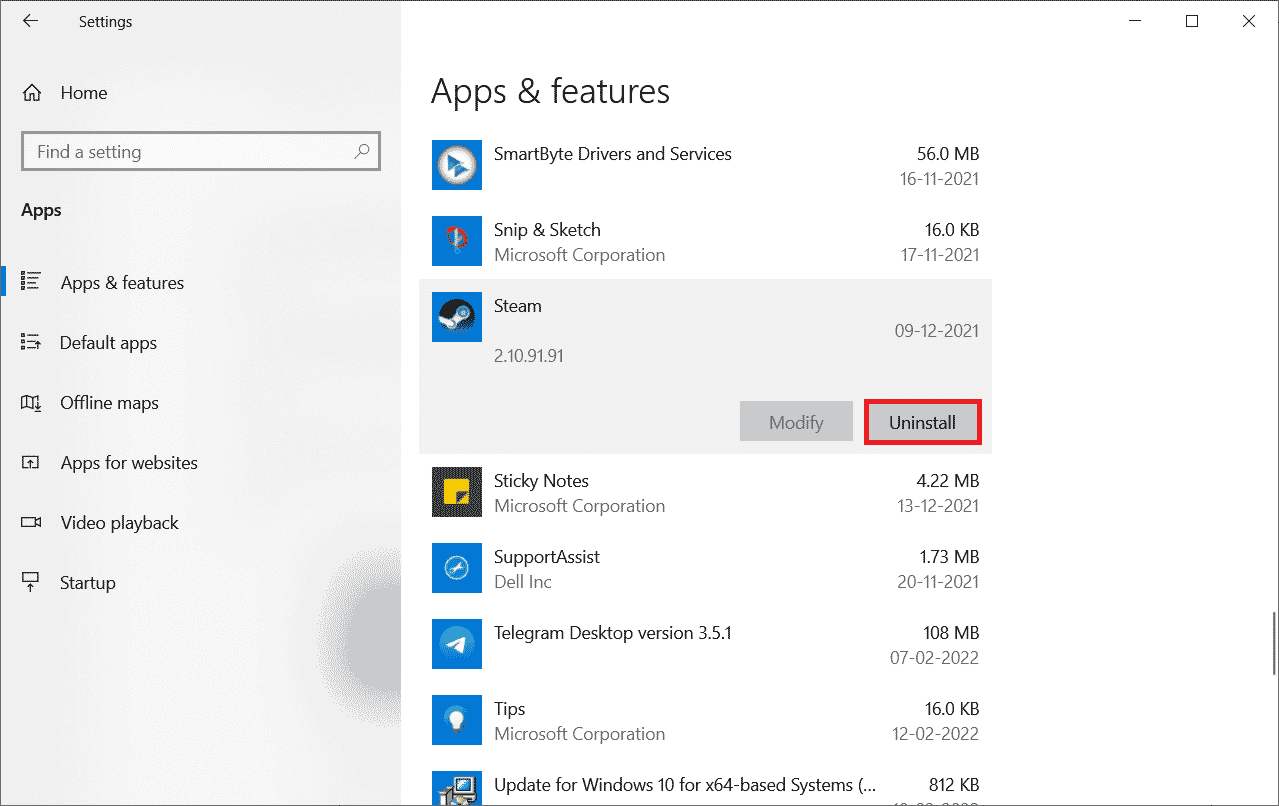
12. คลิก ถอนการติดตั้ง เพื่อยืนยันป๊อปอัปอีกครั้ง
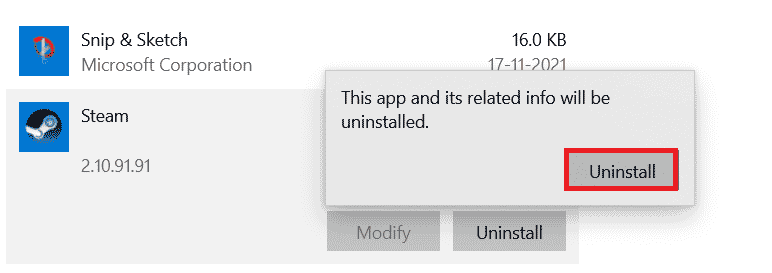
13. คลิกที่ ใช่ ในพรอมต์
14. คลิกที่ ถอนการติดตั้ง เพื่อยืนยันการถอนการติดตั้ง
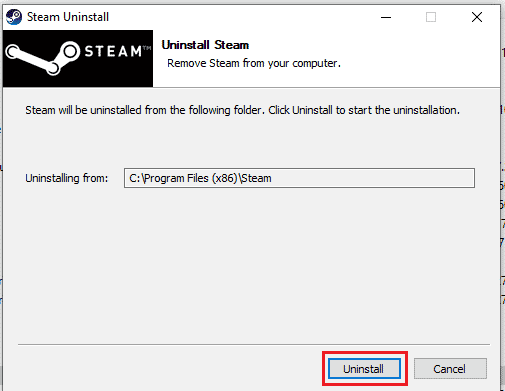
15. คลิกที่ ปิด เมื่อถอนการติดตั้งแอปพลิเคชันทั้งหมดออกจากระบบ
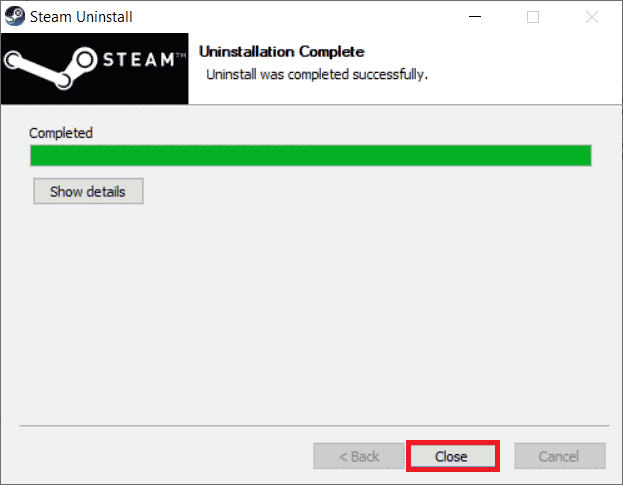
16. คลิกที่ Start พิมพ์ %localappdata% แล้วกดปุ่ม Enter
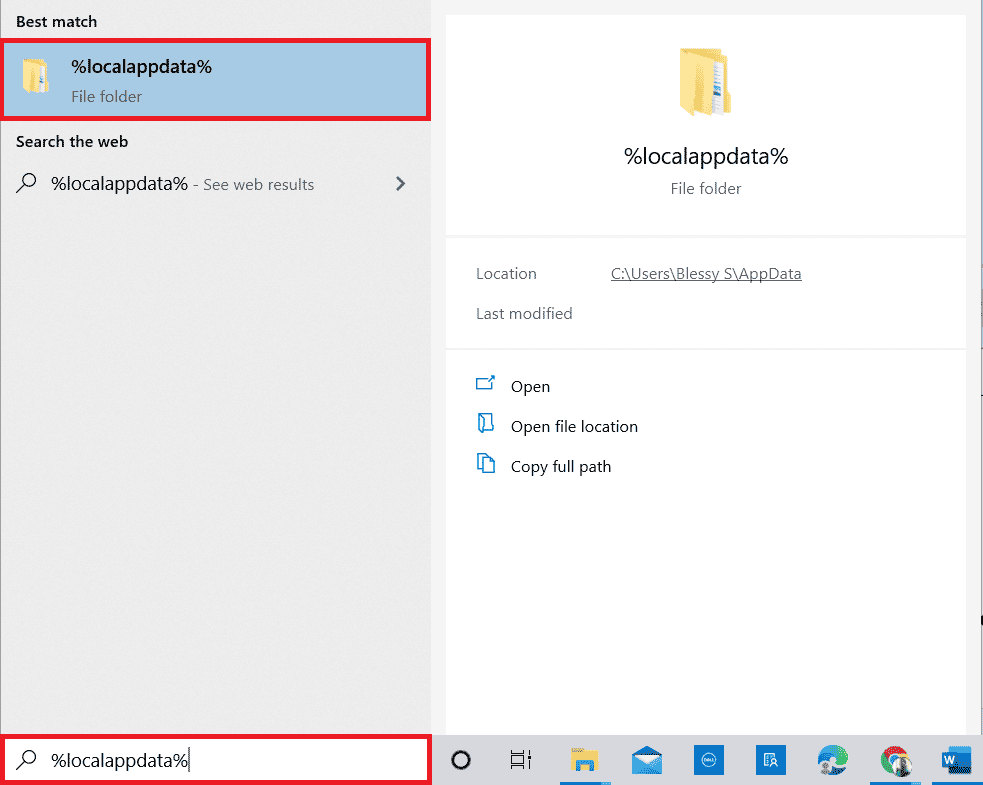
17. ตอนนี้ คลิกขวาที่โฟลเดอร์ Steam แล้ว ลบทิ้ง
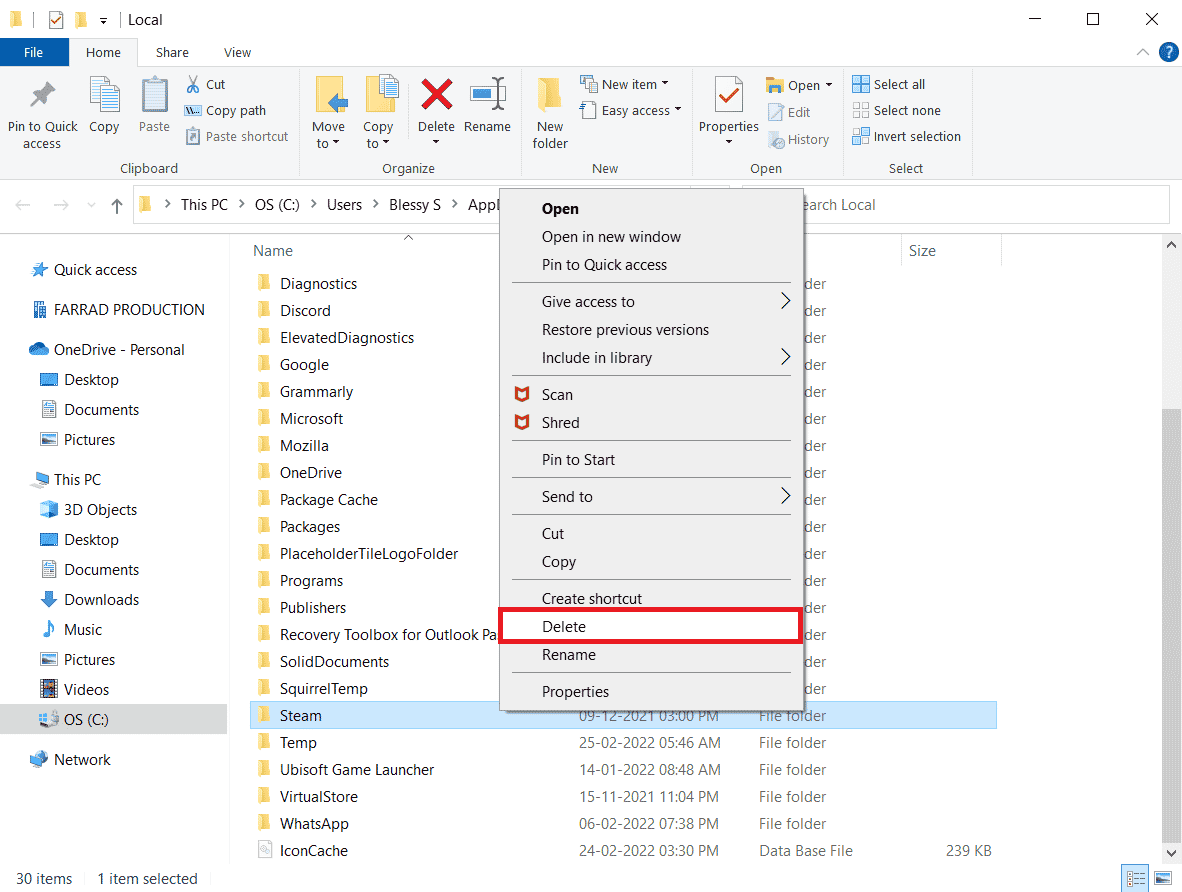
18. กดปุ่ม Windows อีกครั้ง พิมพ์ %appdata% แล้วคลิก Open
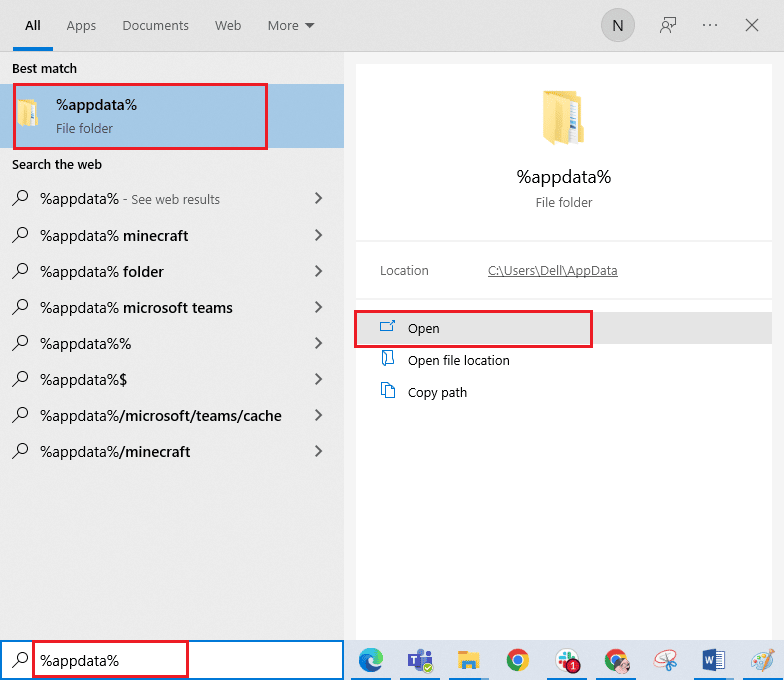
19. ลบโฟลเดอร์ Steam เหมือนที่ทำก่อนหน้านี้
20. จากนั้น รีสตาร์ทพีซี
21. เยี่ยมชมเว็บไซต์ทางการของ Steam และคลิกที่ INSTALL STEAM เพื่อเรียกใช้การติดตั้ง Steam
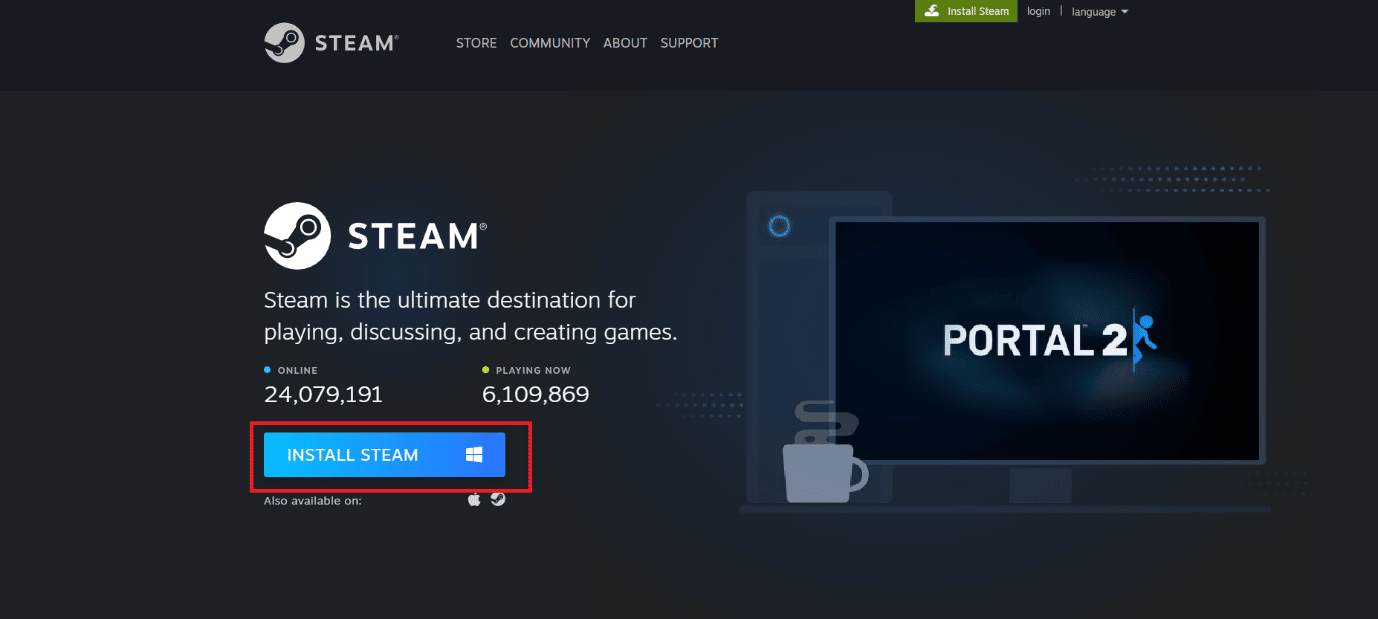
22. คลิกที่ ไฟล์ปฏิบัติการ ที่ติดตั้งเพื่อติดตั้งแอปพลิเคชันและแก้ไขข้อผิดพลาดที่ไม่สามารถเริ่มต้น Steam API ได้
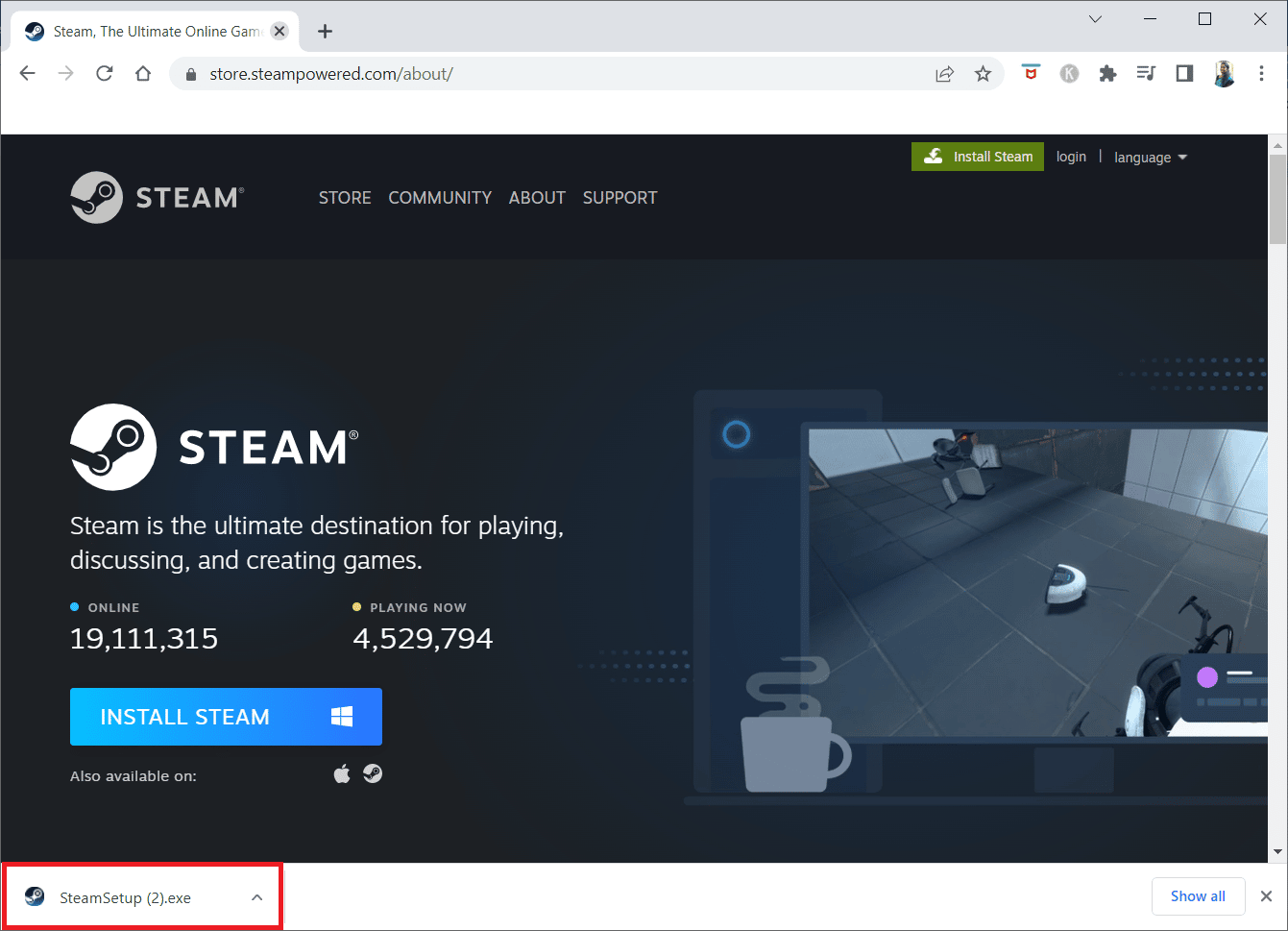
23. คลิกที่ ใช่ ในพรอมต์ การควบคุมบัญชีผู้ใช้
24. ในวิซาร์ดการติดตั้ง ให้คลิกที่ Next
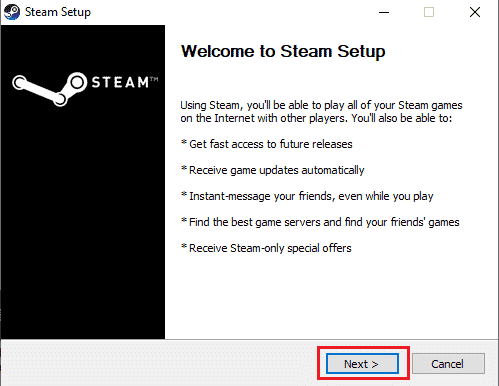
25. เลือก ภาษาที่ต้องการ แล้วคลิก ถัดไป
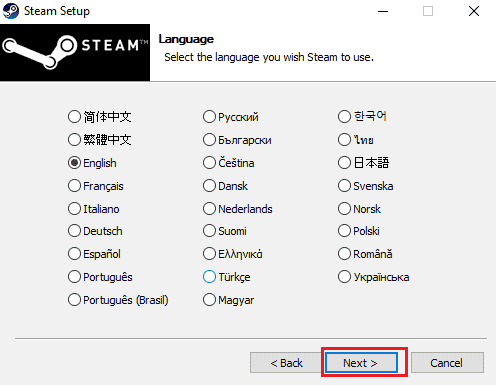
26. จากนั้นคลิกที่ ติดตั้ง
หมายเหตุ: หากคุณไม่ต้องการให้แอปติดตั้งอยู่ในโฟลเดอร์เริ่มต้นที่กล่าวถึง ให้เลือกโฟลเดอร์ปลายทางที่ต้องการโดยคลิกที่ตัวเลือก เรียกดู
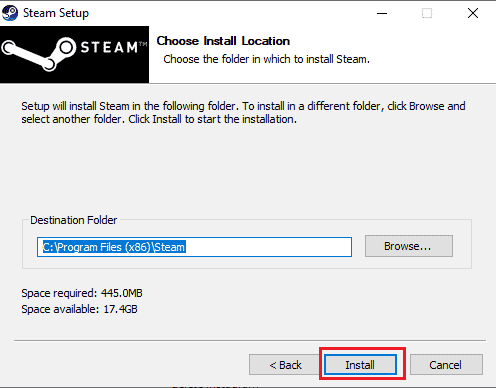
27. รอให้ไคลเอ็นต์ Steam ติดตั้งและคลิก Finish
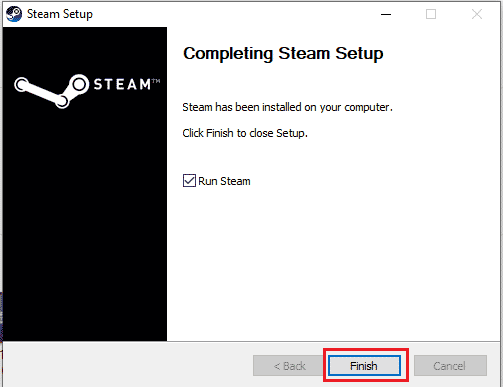
28. เมื่อการติดตั้งเสร็จสิ้น ให้เข้าสู่ระบบด้วย ข้อมูลประจำตัว Steam ของคุณ
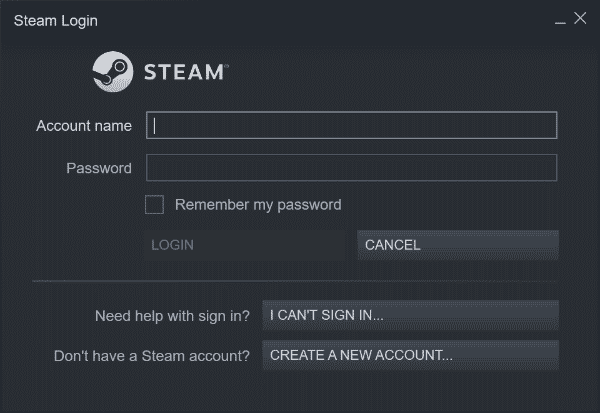
29. วางโฟลเดอร์ steamapps ไปยังเส้นทางที่ตั้งเริ่มต้น
C:\Program Files (x86)\Steam\SteamLibrary
หมายเหตุ : ตำแหน่งอาจเปลี่ยนแปลงขึ้นอยู่กับตำแหน่งที่คุณดาวน์โหลดเกม
คำถามที่พบบ่อย (FAQ)
ไตรมาสที่ 1 ทำไมเกม RoR ไม่ทำงานบนพีซีของฉัน
ตอบ อาจมีสาเหตุหลายประการที่ทำให้เกม RoR ทำงานไม่ถูกต้อง รวมถึงข้อผิดพลาดของไฟล์เกม ปัญหาการป้องกันไวรัส และข้อผิดพลาดของไฟล์ระบบอย่างง่าย
ไตรมาสที่ 2 จะแก้ไขข้อผิดพลาด RoR บน Steam ได้อย่างไร?
ตอบ คุณสามารถลองแก้ไขปัญหาของเกมโดยใช้ ตรวจสอบความสมบูรณ์ของเครื่องมือไฟล์เกม บน Steam เครื่องมือนี้จะค้นหาไฟล์ที่เสียหายและแก้ไข
ไตรมาสที่ 3 ปัญหาข้อผิดพลาดร้ายแรงใน RoR คืออะไร?
ตอบ ปัญหาข้อผิดพลาดร้ายแรงเป็นข้อผิดพลาดทั่วไปในเกมคอมพิวเตอร์ Risk of Rain ข้อผิดพลาดนี้เกิดขึ้นเนื่องจากปัญหาเกี่ยวกับไฟล์เกม คุณสามารถแก้ไขข้อผิดพลาดได้อย่างง่ายดายโดยใช้วิธีการต่างๆ ที่กล่าวถึงข้างต้น
ที่แนะนำ:
- แก้ไข My Wifi Extender ทำให้ตัดการเชื่อมต่อ
- วิธีรีสตาร์ทโดยไม่รีเซ็ต Clash of Clans
- แก้ไขปัญหาความละเอียดเต็มหน้าจอใน NieR
- แก้ไขข้อผิดพลาดแอปพลิเคชัน WoW 64 EXE
เราหวังว่าคู่มือนี้จะเป็นประโยชน์กับคุณ และคุณสามารถแก้ไข ข้อผิดพลาดร้ายแรงของ Risk of Rain ในปัญหาการดำเนินการหมายเลข 1 กับเกม RoR ของคุณได้ แจ้งให้เราทราบว่าวิธีใดที่เหมาะกับคุณ หากคุณมีข้อเสนอแนะและข้อสงสัยโปรดจดไว้ในส่วนความคิดเห็น
